AnyMP4 Blu-ray Ripper til Mac er en avanceret multifunktionel Mac-software, der kan rippe Blu-ray-disk til alle populære video- og lydformater med utrolig hastighed og forbløffende videokvalitet. Det er det bedste valg for brugere af bærbare enheder at nyde mobile film.
Nexus One er Googles flagskibs smartphone, der er baseret på Android-operativsystem. Denne fantastiske telefon har mange funktioner, herunder evnen til at transkribe stemme til tekst, en ekstra mikrofon til dynamisk støjundertrykkelse og stemmestyret sving-til-sving-navigation til drivere.
Sikker download
Sikker download
For at kunne udføre Blu-ray-ripping skal du installere AnyMP4 Blu-ray Ripper til Mac til din Mac-pc. Du kan installere softwaren til standardbanen eller bare vælge din foretrukne installationsvej.
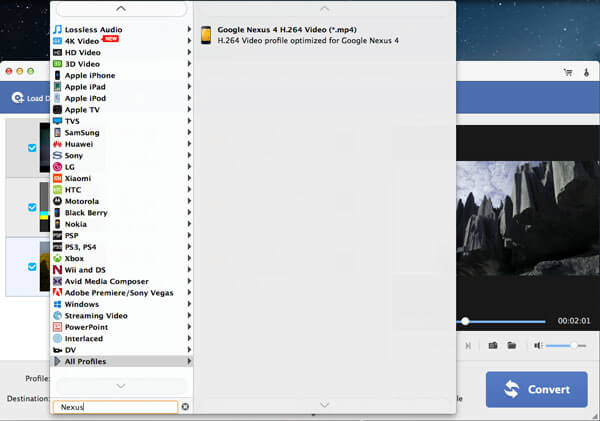
Sæt din originale Blu-ray-disk i Blu-ray-drevbakken, og klik på knappen "Indlæs Blu-ray" for at tilføje din Blu-ray-disk til softwaren. Efter læsning af disken viser softwaren Blu-ray-videofiler i listen "Filnavn".
Klik på rullelisten "Profil" og indtast "Nexus One" i tekstområdet, så finder softwaren dig det kompatible MP4-videoformat.
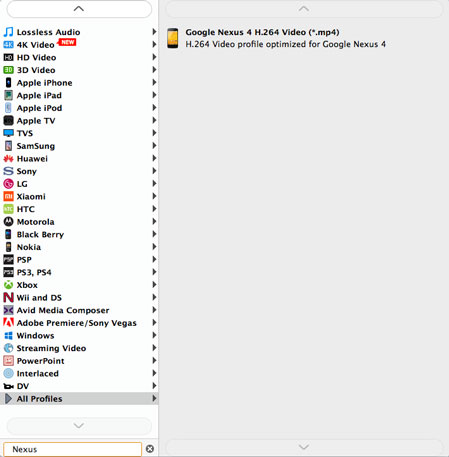
AnyMP4 Blu-ray Ripper til Mac giver dig mulighed for at tilpasse videoeffekten for at opnå bedre videoeffekt. Du kan bruge redigeringsværktøjerne fra softwaren til at trimme videolængde, beskære videoramme, slutte videoklip sammen, tilføje vandmærke til videoen og justere videoens lysstyrke, nuance, kontrast, mætning og lydstyrke.
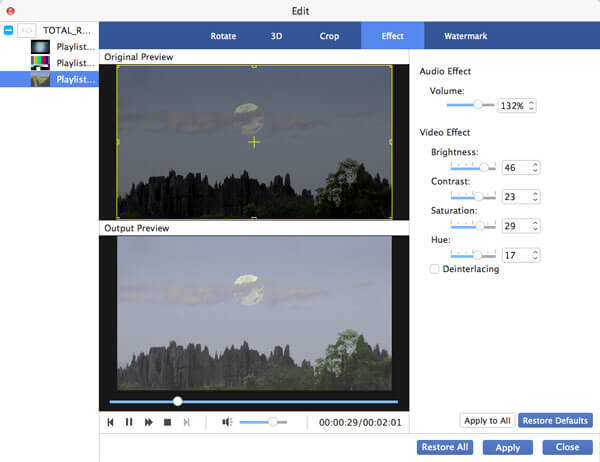
For at give dig den perfekte videokvalitet, har AnyMP4 Blu-ray Ripper til Mac også funktionen til udskrivning af outputparametre. Du har lov til at justere Video Resolution, Bitrate, Encoder, Frame Rate og Aspect Ratio for yderligere at optimere video effekt. Lydparametre som Lyd Encoder, Bitrate, Kanaler og Sample Rate kan også justeres.
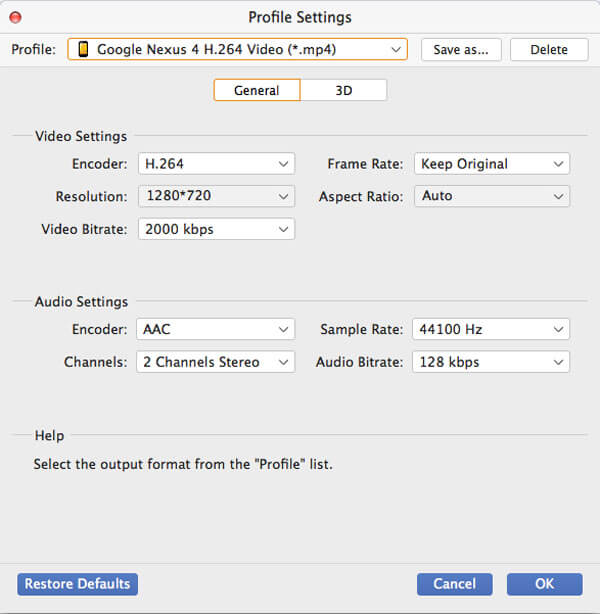
AnyMP4 Blu-ray Ripper til Mac giver dig mulighed for at vælge dit foretrukne lydspor til videoen og tilføje undertekst til videoen for bedre nydelse.

Efter alle tilpasninger kan du klikke på "Konverter" -knappen for at begynde at rippe Blu-ray til Nexus One-kompatibelt MP4-format. Rippeopgaven afsluttes med forbløffende hastighed.
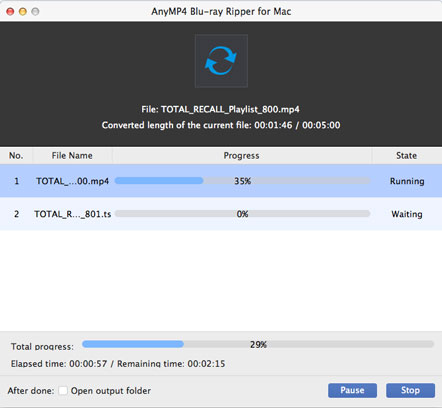
Når fremdriftslinjen når 100%, kan du nyde Blu-ray-video af høj kvalitet med din Nexus One-telefon.